内容如下:
历史录像管理对话框中,左侧摄像头区域,可以查看树形结构的摄像头列表,有固定分区的摄像头和用户自定义分区的摄像头。
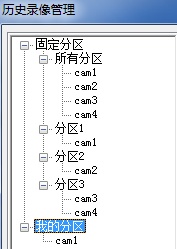
❖固定分区包含"所有分区"和配置工具配置(除默认分区)的分区,“所有分区”显示该用户能看见的所有摄像头,配置工具配置(除默认分区)的分区也是该用户能看见的。
❖固定分区的内容是工程人员在视频配置过程中按照权限信息划分的分区,这类分区在视频控件运行期间不能修改;自定义分区为视频控件运行期间用户自己创建的分区,这类分区可以由用户自由修改,其中的所有摄像头都拷贝自固定分区,所以自定义分区的摄像头和固定分区的同名摄像头是指同一个摄像头。
1.摄像头区域,树形结构的摄像头列表,右键菜单我的分区;
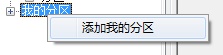
2.点击添加我的分区,弹出添加自定义分区对话框;
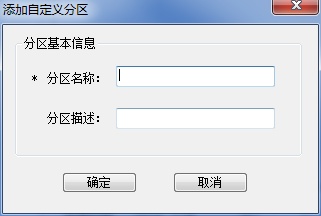
3.输入分区名称、描述,点击确定,添加自定义分区对话框关闭;
4.新添加的自定义分区显示在我的分区分支下。
1.摄像头区域,树形结构的摄像头列表,右键菜单需要删除的自定义分区;
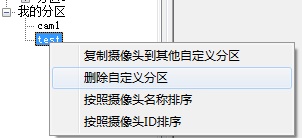
2.点击删除我的分区,弹出确认对话框,点击确定,确认删除,确认对话框关闭,所删分区其下的所有摄像头被移除此分区,并且所删分区名称在列表中消失。
1.摄像头区域,树形结构的摄像头列表,右键菜单需要复制的某个摄像头;
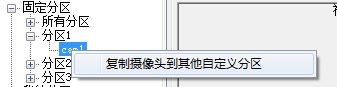
2.点击复制到其他自定义分区,弹出选择自定义分区对话框,显示除当前摄像头所在分区外的其他所有自定义分区;
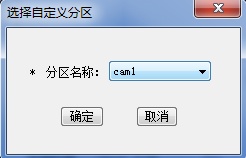
3.选择某一自定义分区,点击确定,选择自定义分区对话框关闭;
4.复制成功,所选摄像头出现在目标自定义分区下。
1.摄像头区域,树形结构的摄像头列表,右键菜单需要复制的某个分区;
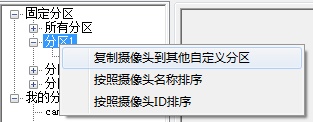
2.点击复制摄像头到其他自定义分区,弹出选择自定义分区对话框,显示除当前分区外的所有其他自定义分区;
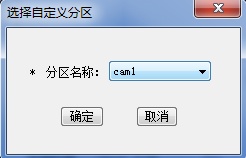
3.选择某一自定义分区,点击确定,选择自定义分区对话框关闭;
4.复制成功,所选分区下所有摄像头出现在目标自定义分区下。
1.摄像头区域,树形结构的摄像头列表,右键菜单某一自定义分区下需要删除的某一摄像头;
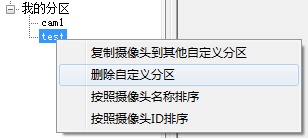
2.点击删除摄像头,弹出确认对话框,点击确定,确认删除,确认提示框关闭,删除成功,所删摄像头在当前自定义分区中消失。
1.摄像头区域,树形结构的摄像头列表,右键菜单某一自定义分区下需要排序的摄像头,点击“按照摄像头名称排序”选项
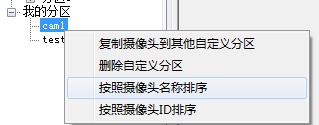
2.排序成功,所选分区下的所有摄像头都按照名称顺序显示。
1.摄像头区域,树形结构的摄像头列表,右键菜单某一自定义分区下需要排序的摄像头,点击“按照摄像头ID排序”选项
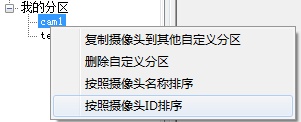
2.排序成功,所选分区下的所有摄像头都按照ID顺序显示。